

Tohle téma obsahuje následující pokyny:
1. Konfigurace domény PRISMAsync Print Server
2. Přidejte doménové uživatelské skupiny, do kterých patří uživatelé čipových karet NFC
3. Připojení čtečky čipových karet
4. Konfigurace použití karet NFC
Jednotlivé postupy proveďte v uvedeném pořadí.
Začněte vytvořením domén PRISMAsync Print Server, které odkazují na domény LDAP, na kterých jsou uloženy uživatelské účty k čipovým kartám NFC.
Otevřete aplikaci Settings Editor a přejděte do části: .
 Karta [Domény]
Karta [Domény] Přidejte doménu.
Nezapomeňte zadat správný řetězec do pole [Filtr hledání pro UID (identifikace uživatele) chytrých karet NFC] .
Řetězec musí odpovídat vlastnosti, která obsahuje UID (user identifier) na adresářovém serveru LDAP.
 Filtr hledání
Filtr hledáníPříklad:
V tomto příkladu ze služby Windows Server Active Directory je UID (user identifier) čipové karty uloženo v poli Office.
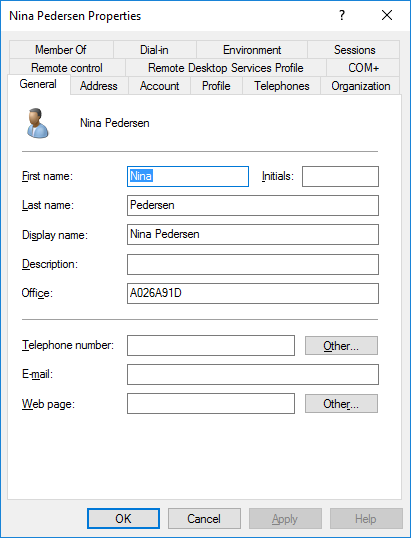 Windows Server Active Directory
Windows Server Active DirectoryNezapomeňte vybrat položku [Vlastní] v možnosti [Připojení LDAP] .
Poté zadejte přihlašovací údaje LDAP: [Uživatelské jméno pro rozhraní LDAP] a [Heslo pro rozhraní LDAP]. V závislosti na hodnotě možnosti [Přípona pro uživatelské jméno] bude uživatelské jméno prodlouženo pomocí zcela kvalifikovaného názvu domény nebo přípony uživatelského jména.
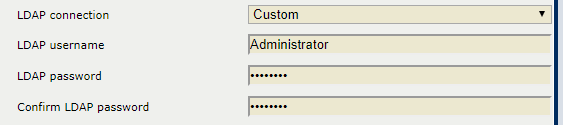 Oprávnění LDAP
Oprávnění LDAPPřidejte skupiny uživatelů domény PRISMAsync Print Server, které odkazují na skupiny uživatelů LDAP, ke kterým patří uživatelské účty k čipovým kartám NFC.
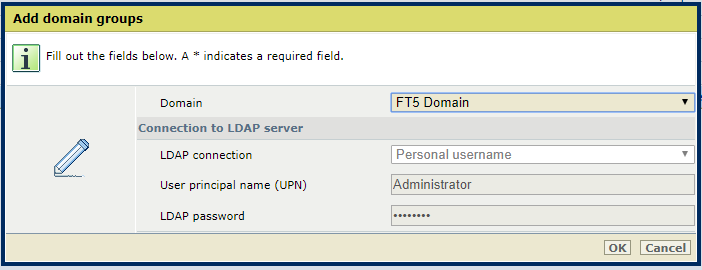 Přidat doménové skupiny
Přidat doménové skupinyPřidejte doménové uživatelské skupiny, do kterých patří uživatelé čipových karet NFC.
Nezapomeňte vybrat položku [Osobní uživatelské jméno] v možnosti [Připojení LDAP].
Zadejte přihlašovací údaje LDAP do pole [Hlavní název uživatele (UPN)] a [Heslo pro rozhraní LDAP].
V závislosti na hodnotě možnosti [Přípona pro uživatelské jméno] bude uživatelské jméno prodlouženo pomocí zcela kvalifikovaného názvu domény nebo přípony uživatelského jména.
Konfigurace čipové karty NFC se skládá z řady možností a testu pro kontrolu konfigurace. Proto připojíte čtečku čipové karty a použijete čipovou kartu NFC.
Čtečku připojte do volného portu USB na zadní straně serveru PRISMAsync Print Server.
Otevřete aplikaci Settings Editor a přejděte do části: .
 Karta [Uživatelé]
Karta [Uživatelé] Klepněte na tlačítko [Konfigurace chytrých karet NFC].
 Možnost [Konfigurace chytrých karet NFC]
Možnost [Konfigurace chytrých karet NFC] Pomocí možnosti [Použití chytrých karet NFC pro přihlášení] povolte použití čipových karet NFC.
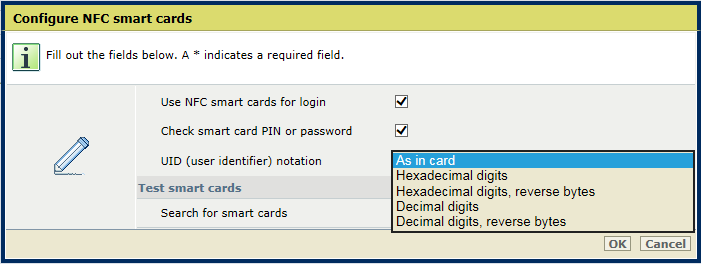 Možnosti [Konfigurace chytrých karet NFC]
Možnosti [Konfigurace chytrých karet NFC] Pomocí možnosti [Kontrola kódu PIN nebo hesla chytré karty] zahrňte ověření hesla, které se vztahuje k heslu LDAP uživatele.
Pomocí možnosti [Notace UID (identifikace uživatele)] určete způsob zobrazení UID (user identifier) v informacích o uživateli LDAP.
Klepněte na [OK] nebo pokračujte testem pro kontrolu konfigurace chytré karty.